Para sorpresa de todos, el lanzamiento de Windows 11 trajo consigo un Explorador de archivos completamente nuevo. Por lo tanto, es justo que la forma en que solía operar con el Explorador de Windows 10 ahora cambie. Windows tiene la capacidad de contener archivos ocultos y la mayoría de los usuarios no se preocupan por ellos.
En Windows 10, alternar la opción para mostrar u ocultar archivos y carpetas ocultos fue fácil. Pero eso ya no es lo mismo con Windows 11. Esta guía lo ayudará a mostrar archivos y carpetas ocultos en Windows 11.
Mostrar archivos y carpetas ocultos en Windows 11
Para comenzar, usaremos las opciones del Explorador de archivos.
1. Abra el Explorador de archivos desde el menú Inicio o la barra de tareas.
2. Desde el panel superior que contiene todas las configuraciones, haga clic en el icono de 3 puntos y haga clic en Opciones.
3. Luego, haga clic en la pestaña Ver y navegue hasta Archivos y carpetas ocultos en Archivos y carpetas.
4. Allí, tendrá que hacer clic en la opción que dice Mostrar archivos, carpetas y unidades ocultos.
5. Por último, haga clic en el botón Aceptar y cierre la ventana.
Esto habilitará los archivos ocultos regulares almacenados en su sistema. Sin embargo, los archivos ocultos del sistema operativo o del sistema aún no se mostrarán. Para hacerlo, debe continuar con lo siguiente:
1. En primer lugar, abra el Explorador de archivos desde el menú Inicio o la barra de tareas.
2. Desde el panel superior que contiene todas las configuraciones, haga clic en el icono de 3 puntos y haga clic en Opciones
3. Luego, haga clic en la pestaña Ver y navegue hasta Archivos y carpetas ocultos en Archivos y carpetas.
4. Debajo de la pestaña, desmarque la opción que dice Ocultar archivos protegidos del sistema operativo.
5. Por último, haga clic en Aceptar y cierre la ventana.
En consecuencia, todos los archivos y carpetas ocultos, incluidos los del sistema, se mostrarán en el Explorador de archivos. Si desea revertir todas las configuraciones que ha realizado allí, simplemente desmarque la opción " Ocultar archivos protegidos del sistema operativo " y elija la opción " No mostrar archivos, carpetas y unidades ocultos ".
¿Le resultó útil esta guía? Háganos saber en los comentarios a continuación.


0 Comentarios